Come aggiungere categorie alla libreria media WordPress?
È molto semplice fidati!
Se hai una libreria media molto ricca, probabilmente per te non è facile orientarti nella miriade di file che ci sono al suo interno e hai bisogno di organizzarli, giusto?
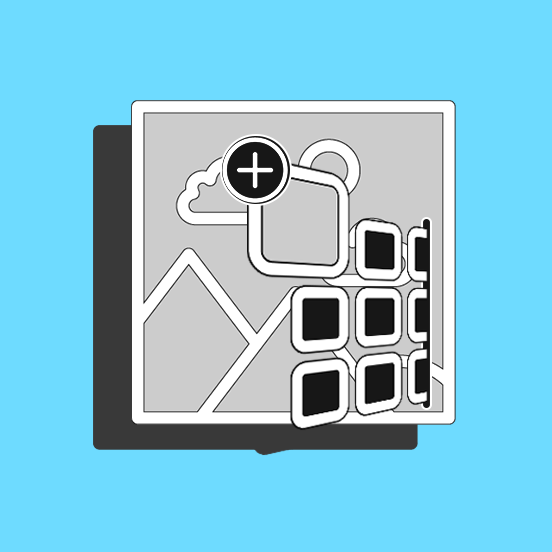
Per questo ti consiglio di sfruttare un plugin che ti aiuta a gestirla e fare un po’ di ordine grazie all’uso delle categorie.
Vediamo subito i passaggi.
Aggiungere categorie alla libreria media WordPress con un plugin
Questa funzionalità non è tra quelle incluse nativamente nella piattaforma. E’ quindi necessario aggiungerla tramite un plugin.
Media Library Categories
Il plugin che andremo ad utilizzare si chiama Media Library Categories.
Dalla Bacheca del tuo sito WordPress, installa ed attiva il plugin. Arrivati a questo punto, è praticamente tutto già pronto!
Espandendo la voce Media all’interno della Bacheca, vedrai una nuova sottosezione, chiamata Categorie. Su questa pagina, potrai aggiungere, rimuovere e rinominare le categorie dei tuoi file media. Il funzionamento è esattamente lo stesso di quello per le categorie degli articoli del blog.
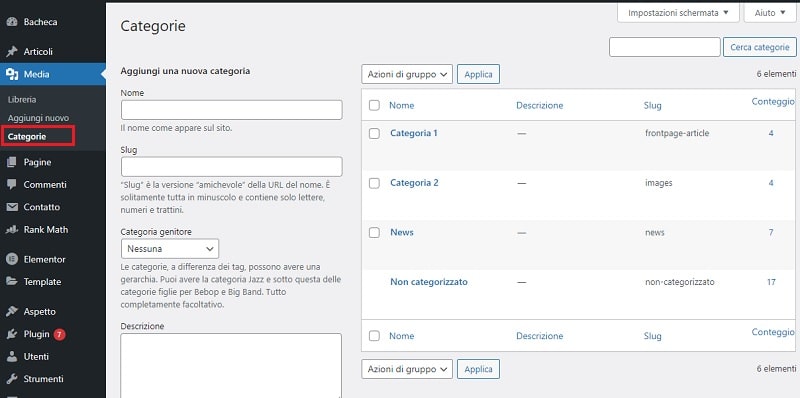
Dopo aver aggiunto il plugin Media Library Categories, quando carichi un nuovo file su WordPress, noterai subito una nuova opzione su cui lavorare. Infatti, come vedi nello screenshot qui sotto ogni file media potrà essere assegnato ad una o più categorie, spuntando tra le varie voci. Come vedi la procedura di utilizzo è davvero semplice, adatta anche ad un assoluto beginner che da poco ha iniziato ad usare WordPress per creare il suo sito web in autonomia.
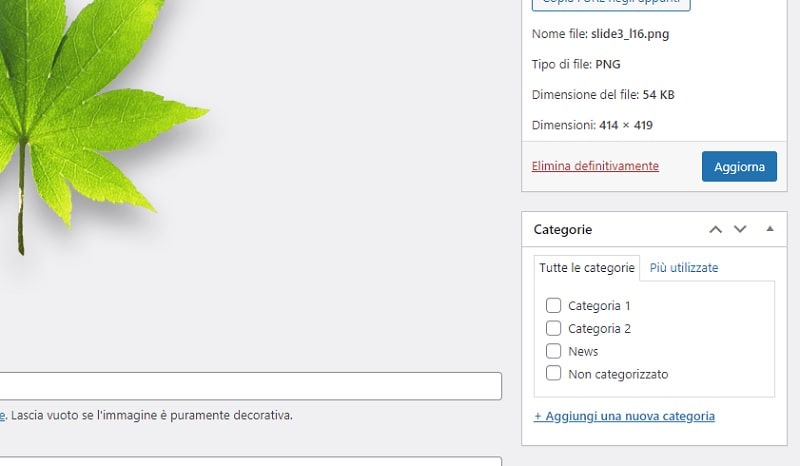
Azioni di gruppo sulle categorie dei file media
Se hai bisogno di assegnare la stessa categoria a più file, non c’è bisogno di modificarli uno per volta. Vai nella libreria e seleziona tutti i file che vuoi aggiornare.
Apri poi il menu a tendina Azioni di gruppo e scegli la categoria da aggiungere.
Lo stesso procedimento può essere fatto per rimuovere categorie da più file contemporaneamente. Seleziona tutti i file e nelle azioni di gruppo scegli Remove e il nome della categoria che non vuoi più utilizzare.
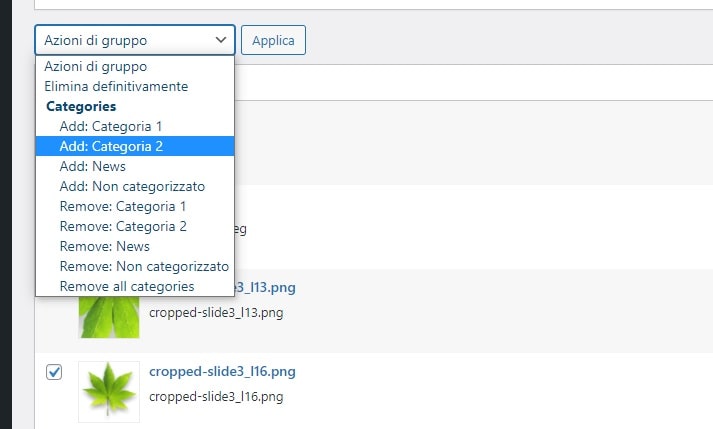
Puoi infine filtrare tutti i file che appartengono a una specifica categoria utilizzando il menu a tendina View all categories all’interno della libreria media.
Altre impostazioni per le categorie media
Un’ultima funzionalità del plugin Media Library Categories è la possibilità di aggiungere un prefisso personalizzato alle categorie dei file media.
Infatti, così come è possibile personalizzare il prefisso /categoria/ per quanto riguarda gli articoli, la stessa cosa può essere fatta con i media.
Vai su Impostazioni > Media. Nella sezione Media Library Categories troverai un campo nel quale inserire lo slug personalizzato per le categorie.
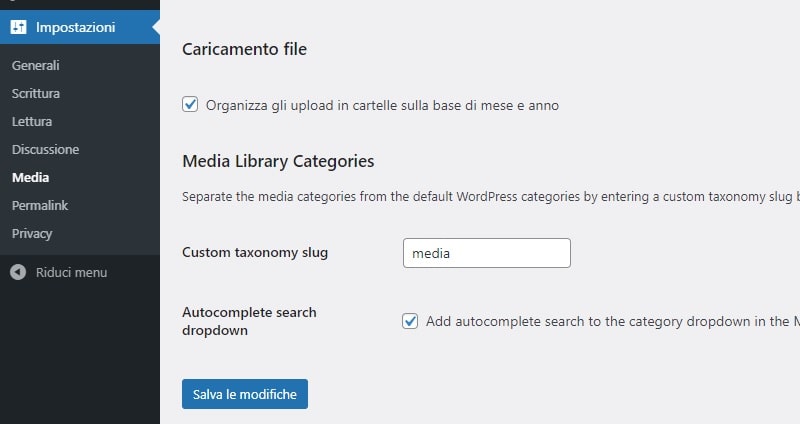
Inoltre, potrai attivare la casella Autocomplete search dropdown, che ti aiuterà quando effettui una ricerca nelle categorie, completando in automatico ciò che stai digitando.
Conclusione
Tutto qui; come vedi, aggiungere categorie alla libreria media WordPress è facilissimo. Ti basterà installare un plugin e poi usare lo stesso procedimento per assegnare le categorie che usi per i post.
Credi che questo plugin possa aiutarti a fare un po’ di ordine nella tua libreria media?
Facci sapere se questa funzionalità ti sarà utile!

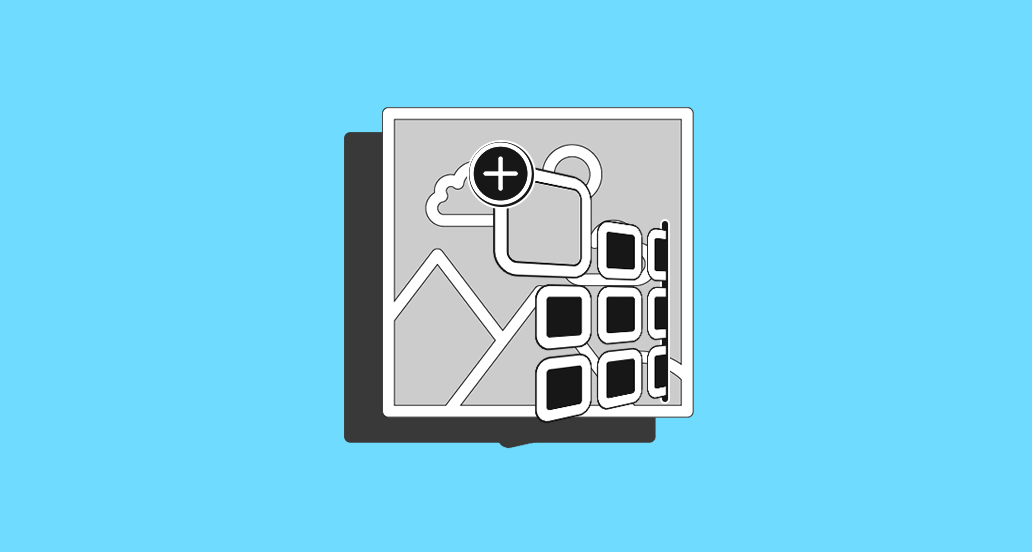






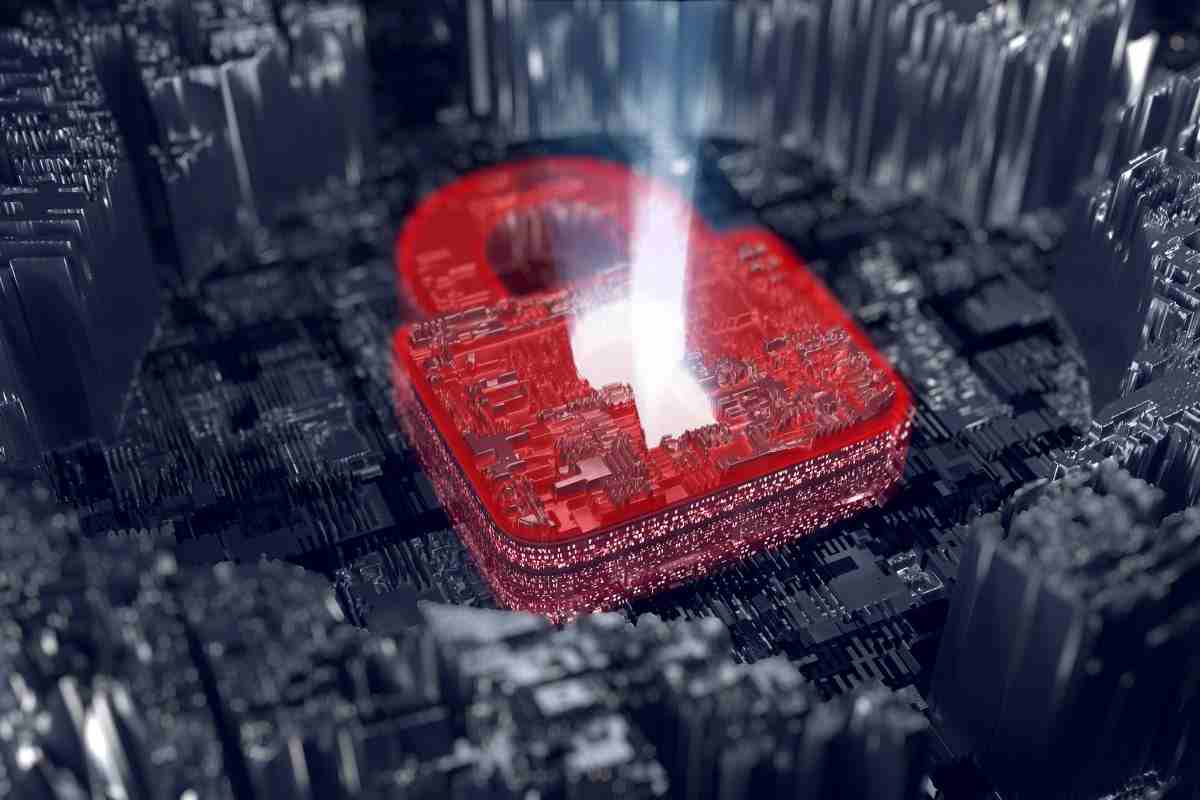


12 Responses
Ciao nella mia libreria ho tante foto che non servono perchè non sono caricate in nessun posto tipo articoli, pagine, popup, sidebar, footer, header ecc. Esiste un modo per individuare le foto inutilizzate e quindi poterle eliminare per fare pulizia nella libreria? Inoltre ci sono tante foto compilate male dove per esempio manca il campo alt. Anche in questo caso è possibile individuarle per sistemarle? Grazie
Ciao Luca, per rimuovere le immagini non utilizzate, puoi usare un comodo plugin. Invece, per trovare quelle senza campo Alt, puoi usare questa altra risorsa. Speriamo di esserti stati di aiuto, un saluto e a presto!
Salve Andrea , nell’usare il plugin consigliato riscontro due problemi
E’ vero che è possibile assegnare categorie alle immagini , ma da quanto vedo , la categoria è utilizzabile solo per filtrare le immagini in fase di visualizzazione. Se devo inserire delle in una galleria, non è possibile selezionare le immagini da usare filtrando per categoria. Questo mi sembra limitativo e rende inutile l’uso del plugin.
Un saluto
Ciao Enzo, questo plugin serve più che altro per fare ordine nella libreria Media. Per le tue esigenze di filtro per creare una galleria immagini specifica per una categoria (quindi con un filtro specifico) ti consigliamo di testare il plugin Portfolio Filter Gallery.
Ciao Andrea, primo commento sul blog e quindi innanzitutto grazie per l’ottimo lavoro che fate.
Dunque, ho installato il plugin che credevo facesse proprio al caso mio, ma… è subito sorto qualche problema di “compatibilità” con un widget categoria presente sul footer nel mio sito, contenente appunto un elenco delle varie sezioni/categorie dei miei articoli, a cui però si è ora aggiunta la voce “senza categoria” (prima non compariva nel widget, perchè tutti gli articoli avevano una o più specifiche categorie di riferimento) e che naturalmente, anche dopo aver disattivato il plugin che l’ha innescata, mi è ora impossibile eliminare, visto che anche provando a rinominarla continua a portarmi adesso 8 articoli o elementi creati da nulla, nonostante, anche andando a cliccarci sopra, non ve ne sia materialmente nessuno…
Provando a spiegarmi meglio, tutto è nato quando, dopo aver installato il plugin, ed equivocando evidentemente i passaggi illustrati nella guida, ho pensato bene (cioè male) di creare una nuova categoria “media” assegnandola ad una delle foto in evidenza di un vecchio articolo, prima di capire che la creazione di quella nuova categoria “media” da assegnare ad una foto già presente tramite la voce “categorie” del plugin, avrebbe invece comportato la creazione di una categoria (e non galleria) vera e propria come quelle già presenti per i post/articoli… A quel punto, anche eliminando la nuova categoria “media”, la vecchia foto associata a quella categoria, e anche eliminando tutto l’articolo che la conteneva, ecco comparire sul footer la famosa categoria “senza categoria”, anche se, come spiegavo, non è materialmente associata/associabile a nessuno degli articoli presenti sul sito. E al momento non so davvero come risolvere l’inghippo… Suggerimenti? Oltre naturalmente a quello di dover rinunciare all’utilizzo del mio widget categoria al momento compromesso?
Ciao Nino, non ci è ben chiaro come mai ti vengano rilevati 8 articoli ma effettivamente non esistono. Hai provato a pulire la cache? Ti suggeriamo comunque di contattare il nostro reparto di Assistenza WordPress per poter verificare cosa stia causando il problema.
Grazie mille! Proprio il plugin che stavo cercando, anche in sostituzione del più famoso NextGEN Gallery, che ho dovuto disinstallare quando, col nuovo aggiornamento 5.7, ha purtroppo iniziato a non funzionare più in locale.
A meno che non abbia però equivocato il modo in cui si va a creare una nuova categoria, c’è solo un problema: che proprio perché usa lo stesso procedimento di quando creiamo le categorie dei post/articoli, mi ritrovo adesso con una nuova categoria (“media”) che va ad aggiungersi al mio elenco delle categorie (di articoli) che ho nel footer. Quindi immagino che avrei lo stesso problema anche quando andassi a creare nuove categorie di contenitori immagini, che però non vorrei comparissero in quel mio elenco. Suggerimenti?
Ciao Nino, hai provato ad assegnare un prefisso specifico alle categorie dei file media? Non dovrebbero essere visualizzate insieme a quelle degli articoli.
Ciao Andrea, una mia cliente/amica ha un’agenzia immobiliare e vuole una galleria immagini per ogni casa. è possibile? come?
Ciao Patrizia, certamente è possibile farlo con WordPress, basta creare una galleria di immagini specifica per ogni casa, quindi in sostanza più gallerie.
usare questo plug in e organizzando le foto in cartelle, rinominare ecc …. può crare problemi negli articoli dove abbiamo usato queste foto? si richia di non trovare più i media al loro posto?
Ciao Ally, non dovresti avere questo tipo di problema. Ad ogni modo, per maggior sicurezza, fai un backup preventivo. Un saluto!